क्या आपको अपना WiFi का पासवर्ड पता है, यदि नहीं पता तो इस आर्टिकल से सीख सकते है WiFi का पासवर्ड कैसे निकलते है।
Laptop Wifi Password पता कैसे करे - यदि आपके पास WiFi है और लैपटॉप के साथ कनेक्ट है और आप अपना WiFi पासवर्ड भूल चुके है तो इस आर्टिकल के मदद से सीख सकते है WiFi Password निकलने का सबसे आसान तरीका।
WiFi पासवर्ड पता करने का बहुत सी तरीका है लेकिन आज हम Windows 11 पर कैसे पासवर्ड पता करते है वो दिखाने वाले है।
यदि आप विंडोज 11 का उपयोग करते है और अपना WiFi पासवर्ड भूल चुके है तो निचे बताया दोनों तरीके से अपना खोया हुआ पासवर्ड को प्राप्त कर सकते है। Wifi पासवर्ड निकालने के लिए हम किसी तरह के Hacking ट्रिक का उपयोग नहीं करेंगे सिंपल तरीका है जो एक नार्मल कंप्यूटर Users भी इस तरीके से अपना पासवर्ड निकाल सकते है।
WiFi पासवर्ड पता करने का बहुत सी तरीका है लेकिन आज हम Windows 11 पर कैसे पासवर्ड पता करते है वो दिखाने वाले है।
यदि आप विंडोज 11 का उपयोग करते है और अपना WiFi पासवर्ड भूल चुके है तो निचे बताया दोनों तरीके से अपना खोया हुआ पासवर्ड को प्राप्त कर सकते है। Wifi पासवर्ड निकालने के लिए हम किसी तरह के Hacking ट्रिक का उपयोग नहीं करेंगे सिंपल तरीका है जो एक नार्मल कंप्यूटर Users भी इस तरीके से अपना पासवर्ड निकाल सकते है।
Settings App के मदद से WiFi पासवर्ड निकाले?
जैसे की हम आपको बताया की आज हम अलग अलग तरीके से WiFi पासवर्ड पता करने का तरीका बताने वाले है, तो पहले जो तरीका है वो है की Settings ऐप।
STEP 1. सबसे पहले आपको आपको अपने लैपटॉप के Settings में जाना है उसके बाद "Network & Internet" पर क्लिक करना है।
STEP 2. अब आपको राइट साइड में WiFi बटन दिख रहा होगा उस पर क्लिक करना है।
STEP 3. अब "(Your WiFi Name) Properties" पर क्लिक करना है।
STEP 4. अब निचे आपको View Wi-Fi security key नाम से टैब मिलेगा उसके राइट साइड में View पर क्लिक करे।
STEP 5. View पर क्लिक करते ही आपके सामने एक विंडो खुलेगा उसमे आपको अपना Wifi का पासवर्ड देखने को मिलेगा उसको नोट करे।
Windows Terminal से पहले से कनेक्ट किए गए वाई-फाई नेटवर्क के पासवर्ड देखें
यदि ऊपर बताया गया तरीका आपको पसंद नहीं आया ये आपको अपना पासवर्ड नहीं दिखा तो आप निचे बताया तरीके से अपना Wi-Fi पासवर्ड देख सकते है।
STEP 1. सबसे पहले Windows Terminal को ओपन करे, सर्च में जाके Windows Terminal लिखे आपको मिल जायेगा।
STEP 2. अब Windows Terminal टैब पर क्लिक करे और Command Prompt पर क्लिक करे।
STEP 3. अब आपको यह चेक करना है की आपके लैपटॉप में कितने डिवाइस कनेक्ट है, जैसे की मेरे में दो डिवाइस कनेक्ट है एक मेरा फ़ोन दूसरा मेरा राऊटर, मुझे मेरा राऊटर के Wifi Password पता करना है। तो आपको भी अगर अपने लिस्टेड डिवाइस चेक करना है तो निचे दिया गया कमांड को कॉपी करे PowerShell में पेस्ट करे।
netsh wlan show profiles
STEP 4. बस आपको अपना सभी Saved Device मिल गया अब आपको जिस डिवाइस के पासवर्ड प्राप्त करना है उसको निचे जो कमांड है उसमे डाले, जैसे की मुझे sse_5G वाला wifi का पासवर्ड जानना है।
netsh wlan show profile name="sse_5G" key=clear | find /I "Key Content"
STEP 5. अब sse_5G को हटाके अपना डिवाइस नाम लिखे जो आपको स्टेप 3 में मिला था। बस Enter करे आपको अपना Wi-Fi का पासवर्ड मिल जायेगा।
तो इसी तरह आप किसी भी Saved Device के Wi-Fi पासवर्ड को प्राप्त कर सकते है, और भी तरीका होंगे पर मुझे जो सबसे आसान तरीका लगा में वही आपके साथ शेयर किया।
Wi-Fi पासवर्ड कैसे निकाले - FAQs:
किसी भी वाई फाई का पासवर्ड कैसे पता करे?
वैसे तो किसी भी अनजान Wi-Fi के पासवर्ड जानना बहुत मुश्किल है लेकिन अगर आपके खुदके Wi-Fi का पासवर्ड जानना है तो ऊपर बताया तरीके से प्राप्त कर सकते है।
बिना पासवर्ड के वाई-फाई कैसे कनेक्ट करें?
ऐसा तब मुमकिन है जब किसी Wi-Fi Device में पासवर्ड ही न हो, यदि पासवर्ड लगा है तो आप बिना पासवर्ड के कनेक्ट नहीं हो सकते।
उम्मीद है आपको यह जानकारी पसंद आया होगा और इस आर्टिकल से यह जानने को मिला होगा की लैपटॉप Wifi पासवर्ड कैसे पता करते है, यदि जानकारी पसंद आया है तो शेयर करे।



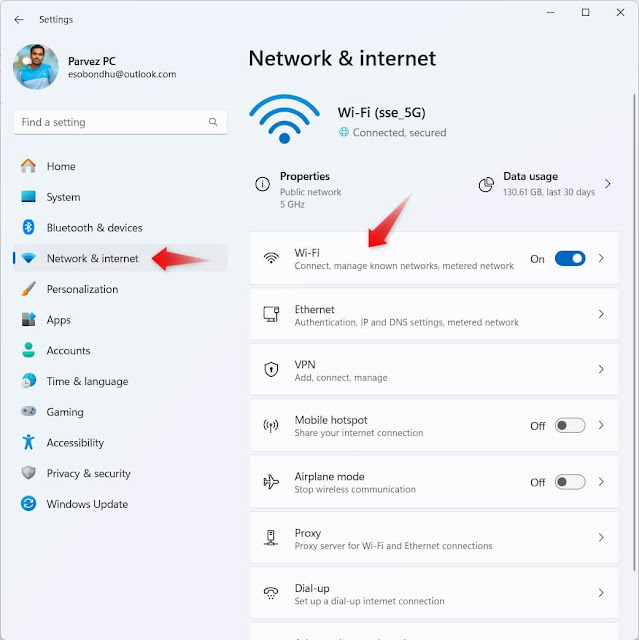











COMMENTS